グーグルアナリティクスの設置
引き続き WordPress (ワードプレス)の使い方をご紹介します。
WordPress はロリポップ!レンタルサーバー(設置方法の解説)やさくらのレンタルサーバで安く運営できます。※さくらのレンタルサーバのライトプラン(月額125円)では、WordPress はインストールできません。スタンダードプラン(月額500円)以上の環境が必要です。最新情報は公式サイトでご確認ください。
今回は WordPress に高機能無料アクセス解析「グーグル アナリティクス(Google Analytics)」を設置します。
グーグルアナリティクスの設置は、プラグイン Ultimate Google Analytics の使用をお勧めします。
お勧めする理由は「設置が簡単」で「管理者アクセスの除外も簡単(ログイン状態でアクセスしている時は管理者アクセスとして除外)」な為です。
解説に使用する WordPress のバージョンは、 WordPress 2.8.4 です。
スポンサーリンク
- プラグインの新規追加へアクセスします。
- キーワード「 Ultimate Google Analytics 」でプラグインの検索を行います。
- Ultimate Google Analytics をインストールします。
- プラグインから Ultimate Google Analytics の「使用する」をクリックします。
- 管理画面下の「Ultimate GA」 をクリックします。
- グーグルアナリティクスの ウェブ プロパティ ID (Account ID)を入力して Update options をクリックして設定を完了します。
以下の画像は 5.6. の手順です。
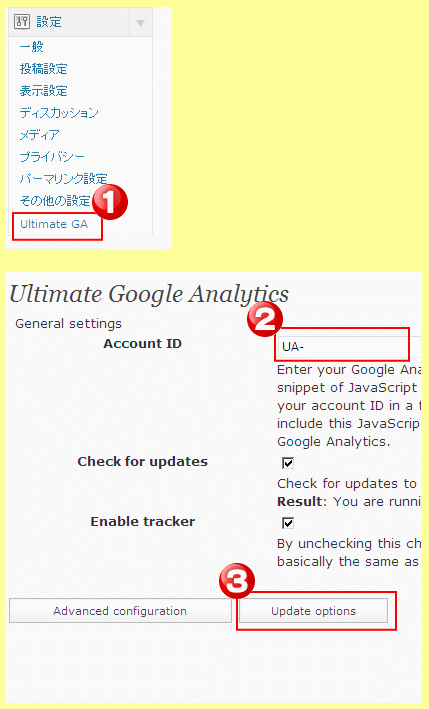
あとは グーグルアナリティクス のステータスが有効になるのを待ちます。
Ultimate Google Analytics はログイン状態でアクセスすると、自動的に管理者アクセスとして グーグルアナリティクス のデータから除外します。
フィルタを設定しなくても管理者アクセスを除外できるので便利です。
WordPress にグーグルアナリティクスを導入したい方は、このプラグインを活用してみてはいかがでしょうか。
スポンサーリンク